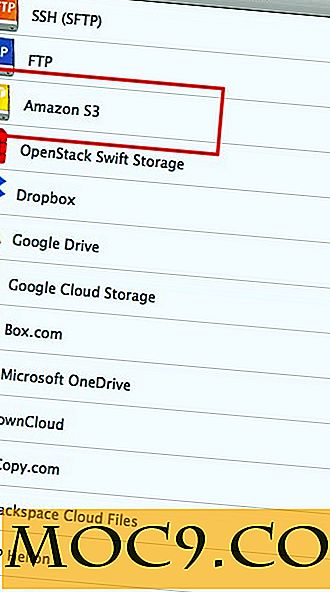Scribefire: Ein vollständiger Blog-Editor für Firefox-Benutzer
Vor nicht allzu langer Zeit begann ich mich nach einer einfachen Möglichkeit umzuschauen, um einige der Blogs zu schreiben, für die ich schreibe. Das erste, was mir in den Sinn kam, war, dass ich die Veröffentlichungsoption in Google Docs zum Posten nutze. Wenn Sie die kostenlosen Hosting-Sites wie Blogger, WordPress.com oder Livejournal verwenden, um einige zu nennen, wird dies den Trick tun. Dies ist auch eine praktikable Option, wenn Sie auf einer Website veröffentlichen, die die Blogger-, Metaweblog- oder Moveable Type-API verwendet. Wo Google nicht ausreicht, ist, wenn Sie auf mehreren Websites posten müssen.
Ich ging auf die Jagd und fand ein paar verschiedene Möglichkeiten. Um ehrlich zu sein, habe ich zuerst das Firefox Add-on Scribefrire ausprobiert; Ich bin nie ganz bei der zweiten angekommen. Der Grund, warum ich nicht weiter gegangen bin, ist, dass es getan hat, wofür ich es brauchte und es hat es gut gemacht. Scribefire ermöglicht es mir, auf mehreren Blogs zu posten, Notizen zu speichern und Bilder hochzuladen. Ich kann an mehreren Posts gleichzeitig arbeiten, indem ich verschiedene Tabs öffne. Dieses schlaue kleine Firefox Add-on Auto speichert meinen Fortschritt während ich arbeite und auch wenn ich das Bearbeitungsfenster schließe.
Hinzufügen von Visuals
Dieser Editor mit vielen Funktionen bietet Ihnen einige Möglichkeiten, Ihrem Post ein paar Flairs hinzuzufügen. Video wird sehr beliebt und sehr häufig in jeder Art von Website. Mit Scribefrire können Sie direkt im Bearbeitungsfenster nach Videos auf Youtube suchen. Die Videos können in der Vorschau angezeigt werden, bevor Sie sie in den Post einbetten. Hier ist ein Blick auf das Vorschaufenster.

Wenn es Zeit ist, Bilder hinzuzufügen, gibt es ein paar mehr Optionen. Bilder können von Ihrem Computer, dem Internet, Flickr oder Zementa hochgeladen werden. Unten sehen Sie ein Beispiel der Suchergebnisse, wenn Sie auf Flickr schauen.

Ich habe Zementa noch nie zuvor benutzt, aber ich fand einige Funktionen ziemlich ordentlich. Bei der Suche erscheinen die Bilder in der Seitenleiste (nicht der saubere Teil). Wenn Sie den Mauszeiger über das Bild bewegen, wird Ihnen angezeigt, ob der Text frei ist.

Wenn Sie sich für ein Bild entscheiden, werden das Foto und ein Link zum Bild im Internet hinzugefügt. Manche Redakteure haben eine bestimmte Art, wie sie Dinge angelegt haben wollen, also kann man mit einem einfachen Kopieren und Einfügen die Credits dorthin verschieben, wo Sie sie haben wollen.
Fügen Sie einige Anzeigen hinzu
Auf der Seite gibt es ein paar Tabs, von denen einer dazu dient, Ihren Blog zu monetarisieren. Derzeit unterstützt inLinks (der Anbieter der HTML-Anzeigen) nur WordPress-, Drupal-, Moveable Type-, Joomla- und Ruby on Rails-Sites. Keine der kostenlosen gehosteten Blogging-Optionen werden unterstützt.
Teile deinen Beitrag
Ein weiterer Tab bietet Optionen zum Teilen Ihres Posts. Ich persönlich würde gerne ein paar weitere Optionen sehen, aber ich werde mich nicht zu sehr beschweren.

Unter der Haube
In der Seitenleiste befinden sich Registerkarten zum Einrichten und Auswählen des Blogs, auf den Sie veröffentlichen möchten. Auf der nächsten Registerkarte sehen Sie alle Einträge und Notizen. Die Notizen sind im Wesentlichen automatisch gespeicherte Entwürfe. Auf der Registerkarte "Kategorien" können Sie hier beliebige Tags oder Kategorien auf Ihren Beitrag anwenden. Auf der vierten Registerkarte können Sie den Zeitstempel ändern, Technorati-Tags und Trackback-URLs hinzufügen und auswählen, welche Websites gepingt werden sollen.
Wenn Sie es bevorzugen, gibt es die Quellcode-Editor-Option. Ich bin nicht viel dafür, die zusätzliche Arbeit zu machen, wenn ich es ziehen und fallen lassen kann; Jeder hat jedoch seine Vorlieben.
Mit welchem Blog-Editor schreiben Sie Ihre Posts?